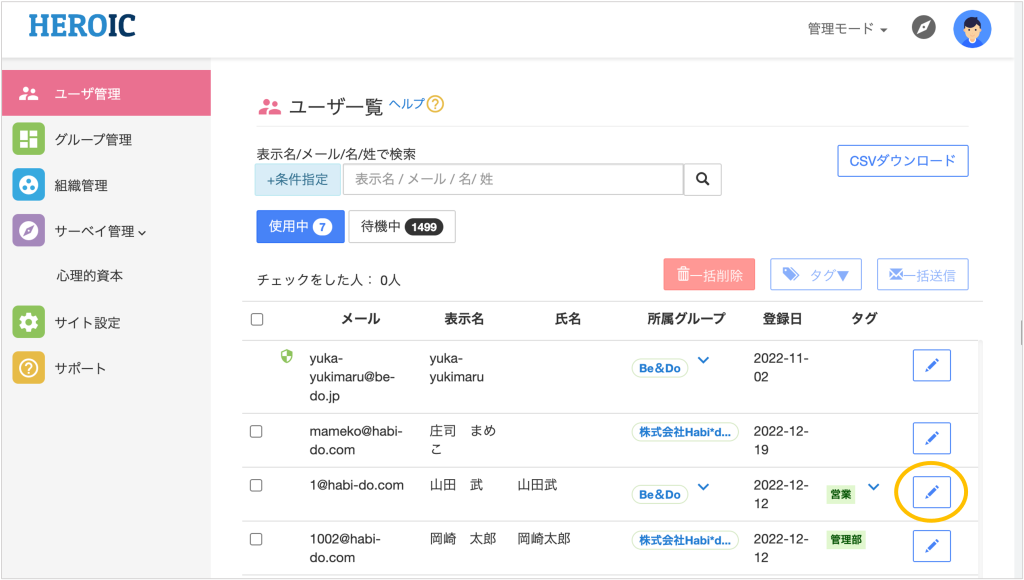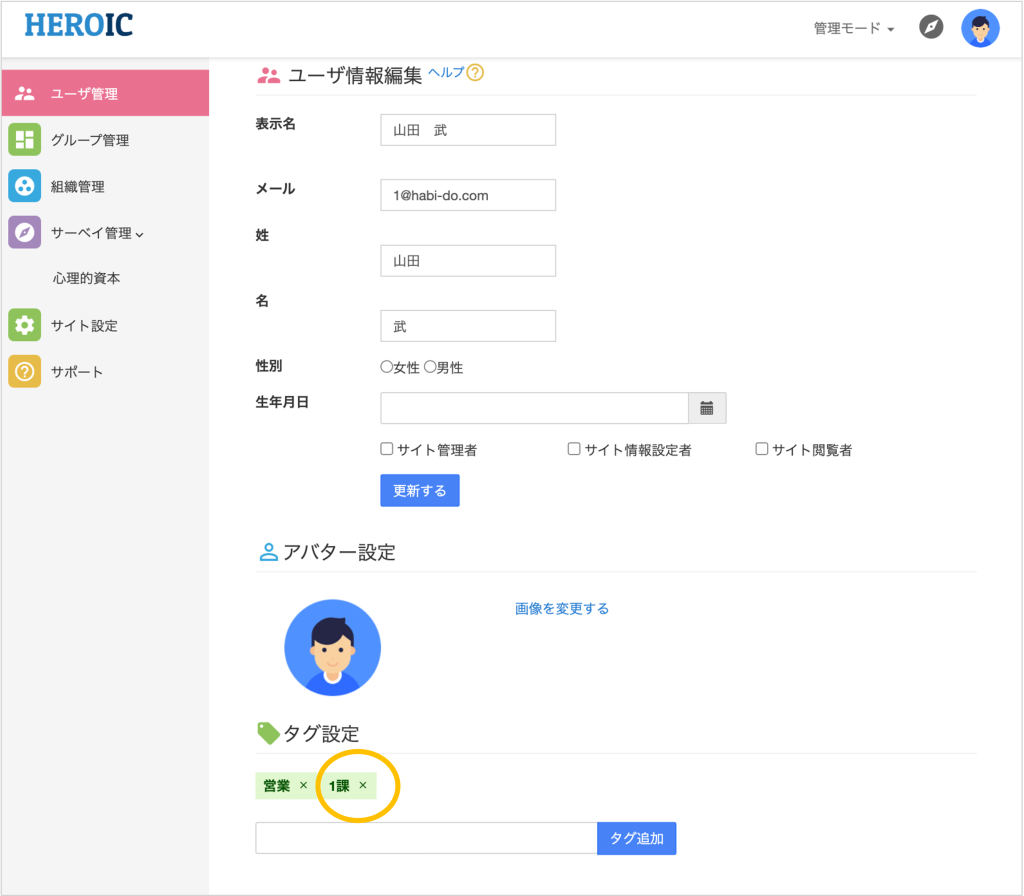部署別などで結果を見たい時は、タグをつけておくとタグ別の結果を見ることができます。
ここでは、タグの付け方と外し方をご案内します。
タグの付け方
管理画面の、ユーザー管理メニューで、タグ登録します。
タグの登録方法は、3通りあります。
①の方法は、ユーザー登録時の方法になるため、大人数のタグ追加の場合は、②、少人数の変更の場合は、③の方法が便利です。
①ユーザー登録時に一括でタグを登録する
①管理モードにアクセスし、「ユーザー管理」メニューをクリックします。
②「ユーザー登録・招待」タブをクリックし「CSV登録」を選択。
③CSVフォーマットをダウンロードし、フォーマットのタグ欄にタグ名を入れてアップロードします。
※フォーマットは「こちら」の部分をクリックするとダウンロードできます
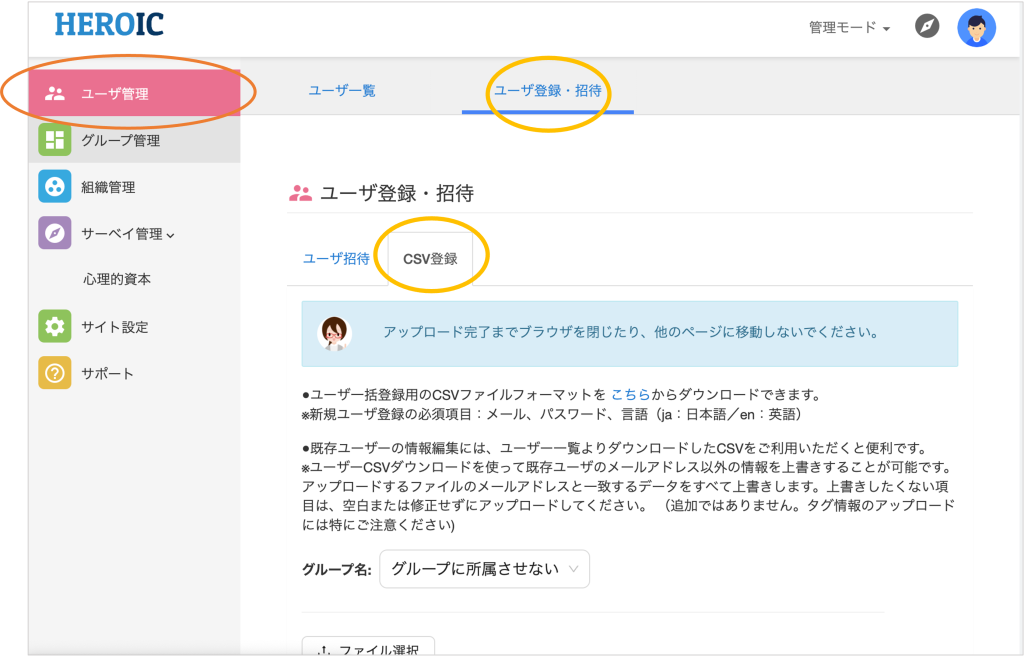
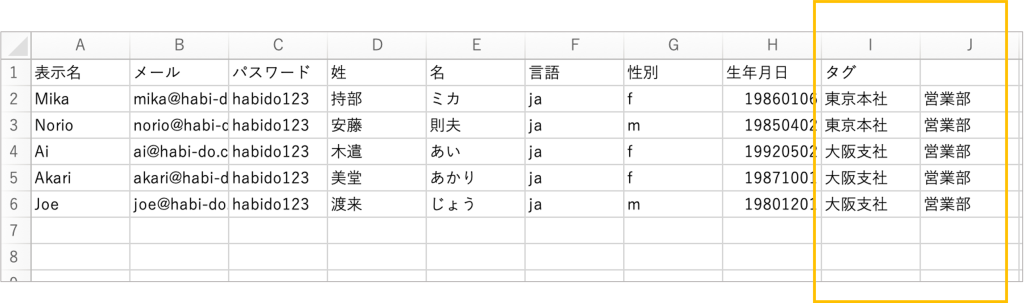
②登録済みのユーザーにタグをつける(CSV登録)
①管理モードにアクセスし、「ユーザー管理」メニューをクリックします。
②ユーザー一覧ページで「CSVダウンロード」をクリックして、グループのユーザー一覧を出力します。
③ダウロードしたCSVを開き、対象ユーザーのタグ情報を書き換えます。(ファイルのメールアドレスと一致するデータをすべて上書きします。上書きしたくない項目は、修正せずにそのままアップロードしてください)
④「ユーザー登録・招待」タブに切り替えて、「CSV登録」から、登録するグループを選択して、更新したCSVを再アップロードします。
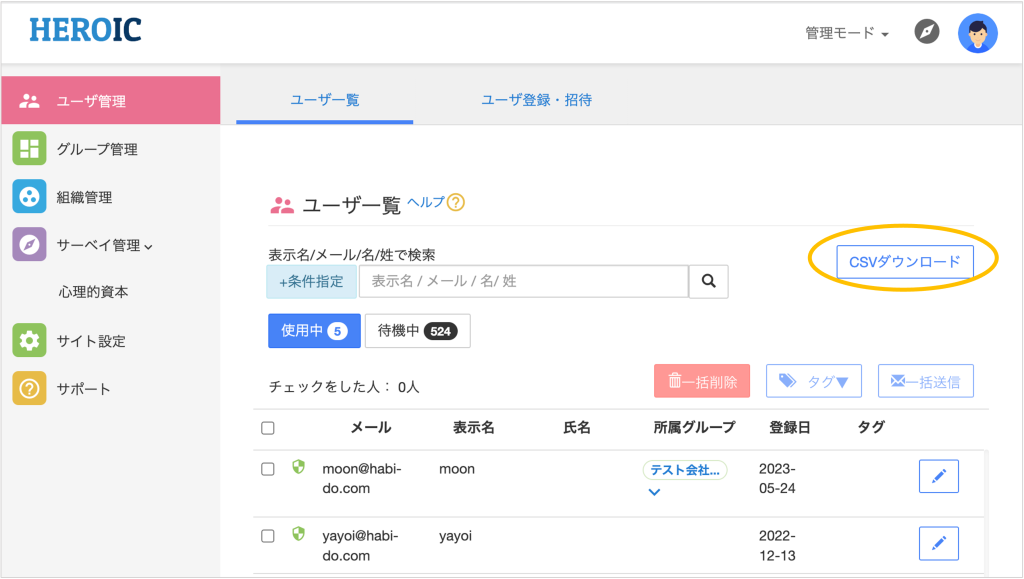
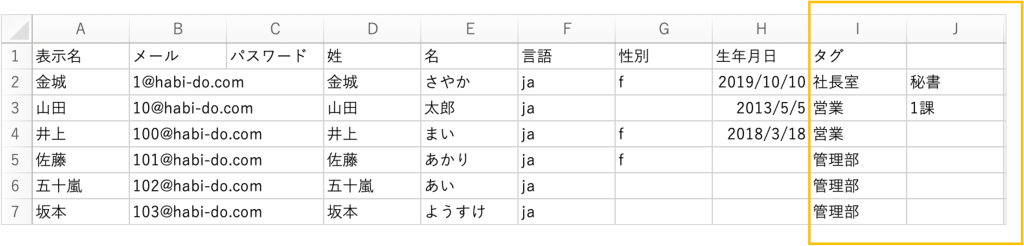

③登録済みのユーザーにタグをつける(個別登録)
①管理モードにアクセスし、「ユーザー管理」メニューをクリックします。
②対象ユーザーの右ある鉛筆マークをクリック
③ユーザー詳細画面のタグ設定で、タグを入力して「タグ追加」をクリック(タグはひとつずつ追加してください)


タグの外し方
管理画面の、ユーザー管理メニューで、タグを削除します。
タグの登録方法は、2通りあります。
大人数の一括タグ削除の場合は①、少人数の変更の場合は、②の方法が便利です。
①登録済みのユーザーのタグを削除する(CSV登録)
①管理モードにアクセスし、「ユーザー管理」メニューをクリックします。
②ユーザー一覧ページで「CSVダウンロード」をクリックして、グループのユーザー一覧を出力します。
③ダウロードしたCSVを開き、対象ユーザーの不要なタグ情報を削除して書き換えます。(ファイルのメールアドレスと一致するデータをすべて上書きします。上書きしたくない項目は、修正せずにそのままアップロードしてください) ※タグを削除して新しいタグに書き換えると削除と追加を同時に行うことができます。
④「ユーザー登録・招待」タブに切り替えて、「CSV登録」から、登録するグループを選択して、更新したCSVを再アップロードします。
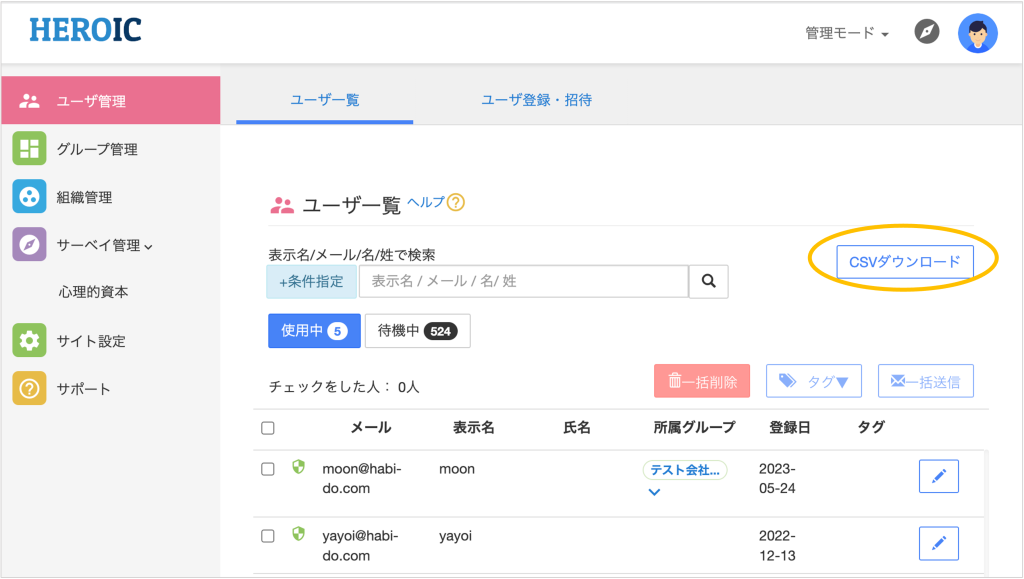
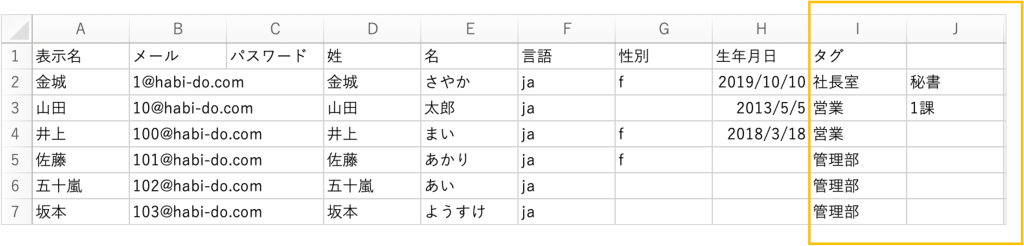

②登録済みのユーザーのタグを削除する(個別登録)
①管理モードにアクセスし、「ユーザー管理」メニューをクリックします。
②対象ユーザーの右ある鉛筆マークをクリック
③ユーザー詳細画面のタグ設定で、不要なタグを「✖️」で削除します。